
(動画あり)リモートワークに即役立つ!Amazon Connectによる自動電話転送フロー構築方法
Fintertechエンジニアチーム所属の高橋です。
はじめての投稿のため、簡単に自己紹介させて下さい。小さなソフトウェア会社でプログラマーとしてキャリアを開始し、その後大手SI企業に転職しPM兼アーキテクトとして仕事をしてきました。更に自分の技術を磨きたいと思い本年1月よりFintertechに参画しました。
ブロックチェーン技術に強い関心があります。エンタープライズの経験が長かったためコンソーシアムチェーンを中心にやってきました。特にCordaをやってきてCorda Certified Developerです。最近はEthereumやSubstrateをやっています。
新型コロナウィルスの影響で殆ど出社せず在宅勤務をしており、運動不足です。本日は、在宅勤務に対応するために当社で最近使用を開始したAmazon Connectが凄かったので紹介させて下さい。
※なお、この記事の執筆にあたっては同じエンジニアチームでRustaceanの孟に技術協力を頂きましたので、この場でお礼を言わせて下さい。ありがとうございます、孟さん。
Amazon Connectとは
AWSの公式サイトから引用すると「数百万の顧客をサポートするように拡張できるコンタクトセンターを数分で設定できます」とのことです。私は知りませんでしたが、比較的古いサービスのようです。概要は公式サイトをご参照下さい。
本日お話ししたいこと
当社で最近Amazon Connectを使ってあるシステムを作りました。その構築を見て「凄いなぁこれ」と思いました。テスト用の設定になりますが、実際の設定内容から動作させた結果までを紹介させて頂きます。
新型コロナの影響で業務に影響が出ている方々も多いと思っています。ほんの少しでも、そんな困っている方のヒントになれば良いと願っています。
登録と設定
まず最初にAWSにログインしてサービスの検索欄に「connect」と入力して、Amazon Connectに移動します。
インスタンスの追加
最初の作業はインスタンスの追加です。以下の画面が出てきますので「インスタンスの追加」ボタンを押して作成します。※私の画面は既に作成済みのインスタンスがありますが、初めての方は何もない状態の画面になります。

コールセンターのURLを任意の文字列を入力して作成します。今回はテスト用なので何も考えず「sssstakahashi」としました。

次のページに行き、管理者の追加画面になります。今回はテストなのでスキップしますが、本番運用する際は、管理者を設定することをお勧めします。

次のページでテレフォニーオプションが出てきますが、デフォルトの設定のまま次に進みます。本番で運用する際は、Amazon Connectで想定するフローを先に決めて、使用するオプションを選択する事をお勧めします。
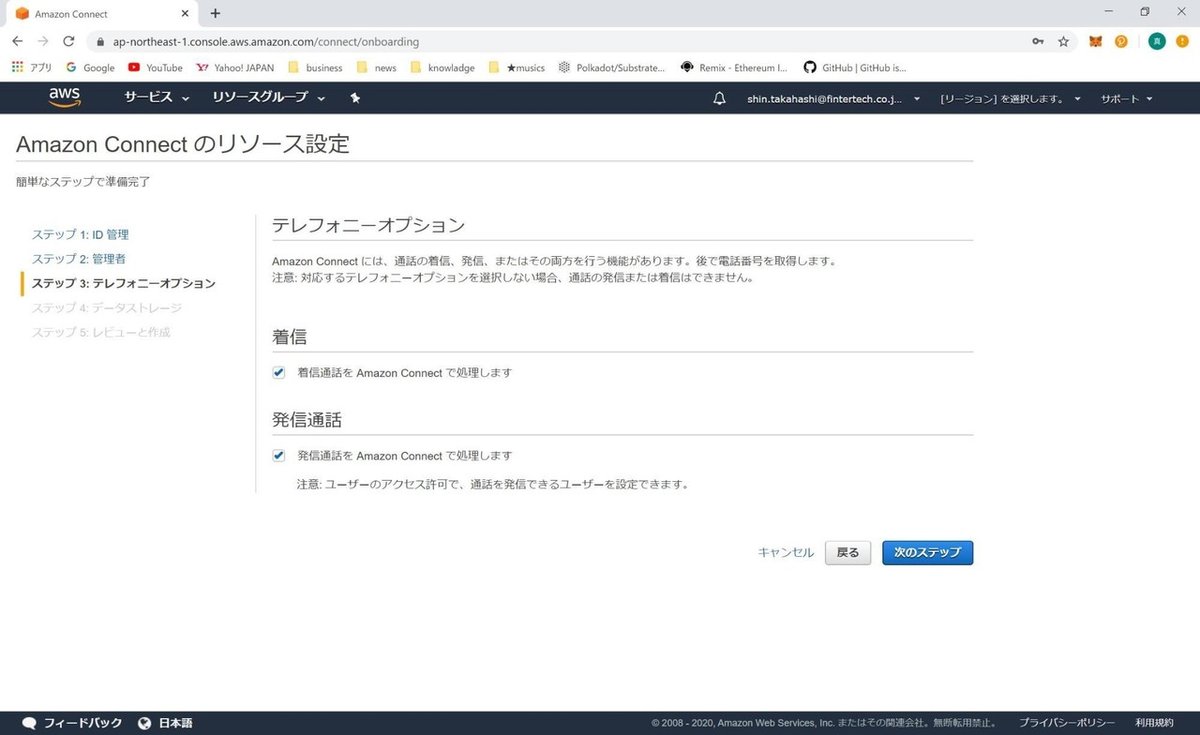
さらにデータストレージ画面にきますが、ここもデフォルトのまま次に進みます。本番で運用する際は、各設定値を確認する必要があります。例えば、記録を残す・残さないとか、暗号化キーの選択等です。重要なものでない場合は、通話記録は取得する必要はないかもしれません。

次のページに進み、作成します。

ここまでの作業が完了すると、ホーム画面に作成された情報が表示されている状態になりますので、「インスタンスエイリアス」をクリックします。

以下の画面に移動します。今回はテストなので「緊急アクセスのためにログインします」のリンクをクリックしてインスタンスにログインします。本番で運用する際は、前述の管理者設定を行った上で、アクセスURLからログインする運用になると思います。

電話番号の取得とフローの設定
URLをクリックすると以下のような画面のページが別窓で表示されますので、続いて電話番号を取得してフローを設定していきます。まずは電話番号を取得しましょう。
右上の言語切替で「日本語」を選択すると、日本語になります。
左メニューの「ルーティング」「電話番号」を選択します。

以下の画面が出るので、「電話番号の取得」をクリックします。

国を選択する欄で「日本」を選択し、候補電話番号の中から好きな番号を選択、「問合せフロー/VR」には「Cascade Call」を選択して「保存」をクリックします。

電話番号が取れました。次はフローを設定しますので、「ルーティング」から「問合せフロー」を選択します。
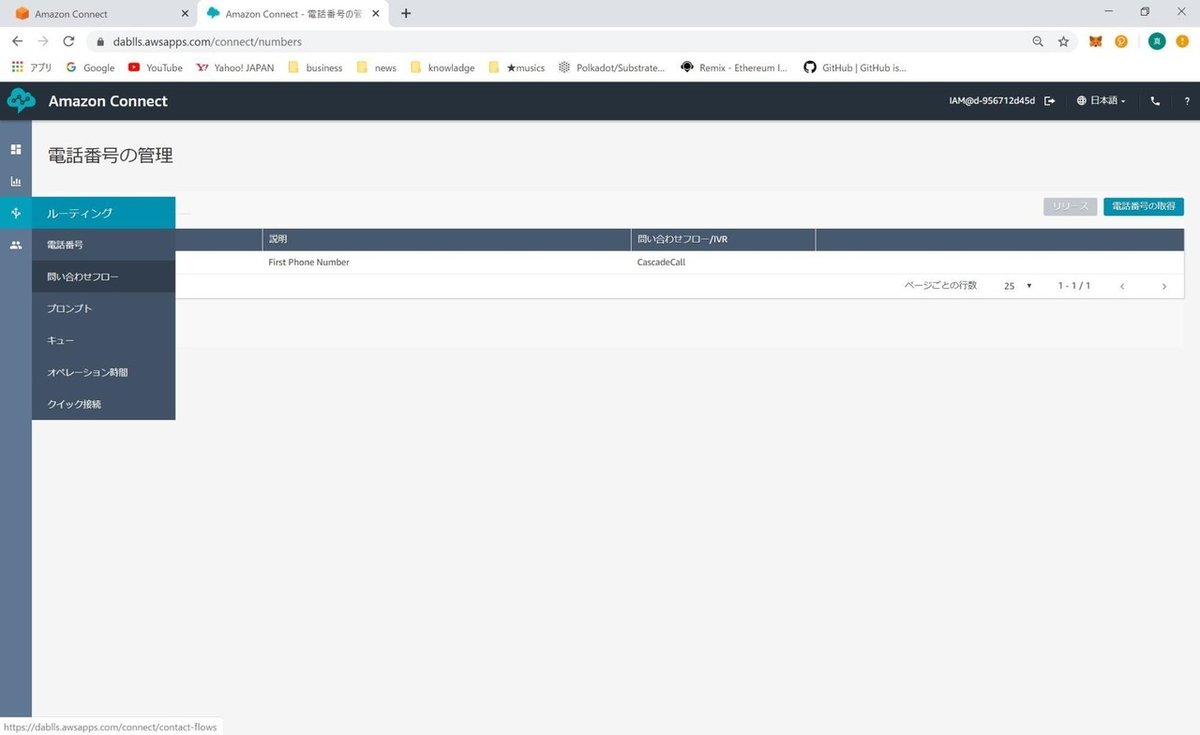
今回の電話番号では「Cascade Call」を選択しているので、そのフローに移動して設定します。「Cascade Call」リンクをクリックして、フローの詳細画面に進みます。

フローの説明と動作確認
フローの説明
「Cascade Call」リンクをクリックすると以下のような画面に遷移します。以下の画面のデフォルトのものではなく、当社でテスト用に設定しているものになります。中身を説明させて頂きます。

①開始:先ほど登録した電話番号に電話をしてみると、ここからフローがスタートします。矢印に従い「②電話の転送1」にいきます。
②電話の転送1:ここでは「出力」のところに記載さている下二桁が「79」の電話番号に電話が転送されます。成功の場合は「④音声の設定」にいき、成功ではない場合は「③電話の転送2」にいきます。
③電話の転送2:ここでも「出力」のところに記載されている下二桁が「89」の電話番号に電話が転送されます。成功の場合は「④音声の設定」にいき、成功ではない場合は、再度、「②電話の転送1」にいきます。
④音声の設定:これはこの後ろの「⑤音声出力」の設定を「日本語」にしている設定モジュールになります。そのため、そのまま「⑤音声出力」にいきます。
⑤音声出力:今回はテスト用なので「テキスト」に設定されている「日本語」という言葉が電話で聞こえてきます。任意のテキストを入力することで任意の音声を発してくれます。
⑥終了:通話を終了します。
※今回はテスト用だったので無限ループするサンプルになっていますが、「ループ」を入れる事で「X回繰り返したら次に進む」という制御も可能です。
動作確認
上記のフローを①→②→③→④→⑤→⑥で実行した時の音声と動きの動画を孟さんがとってくれたので、最後にそれを見て頂いて、実際にフローが動く事を一緒に確認して下さい。
最後に
Amazon Connectは有名なサービスですが、社内で教えてもらうまで私は知りませんでした。今回の新型コロナのような突発的な自体が発生した場合に、自宅のパソコンから電話番号が取得出来て、電話が受けれるようになり、その電話をメンバー何人かに回送する仕組みが、これを使えば簡単に実装出来て、その日から使う事が出来ます。例えば、全員が在宅勤務するのに合わせて代表電話を社員に回送させる仕組みも作れます。若しくは、IVRのような音声ガイダンスを流して番号でメニュー化するものも作れそうです(※これは実際やっていません)。これは非常に凄い事だと実際触ってみて実感しています。
Fintertechエンジニアチームでは最新のクラウド技術、ブロックチェーン技術、実装技術を使ってシステム開発をしています。今後も何か面白いものを見付けてお知らせ出来ればと思っています。
最後までお付合い頂き、ありがとうございました。
この記事が新型コロナで困っている誰かのお役に少しでも立てればと願っています。一日でも早く収束することを思い、自分に出来る事をやっていきたいと思います。そして最後に、医療機関をはじめ、新型コロナ収束に向けて全力を尽くす全ての人に感謝の意を表します。
